Oprava: Ovladač ITBM není k dispozici ve Windows 10
Různé / / August 04, 2021
Nedávno několik uživatelů systému Windows 10 uvedlo, že se jim zobrazuje neočekávaná chybová zpráva ovladače s nápisem „Ovladač ITBM není k dispozici Ukončení aplikace“. Uvedená chyba je jednou z nejčastějších chyb uživatelů systému Windows 10. Ačkoli chyba není omezena na Windows 10; a dokonce i uživatelé s jinými verzemi také zažívají stejnou dobu.
Pokud se také ve Windows 10 setkáváte s chybou ovladače ITBM není k dispozici a hledáte jeho řešení, pak jste přistáli na správném místě. Dnes v tomto článku vysvětlíme podrobnosti o ITBM spolu s bezproblémovými opravami této chyby ovladače. Další informace naleznete níže:
Obsah stránky
- Co je ITBM?
-
Jak opravit „Ovladač ITBM není k dispozici ve Windows 10“?
- Oprava 1: Aktualizujte ovladač Intel Turbo Boost Max Technology 3.0:
- Oprava 2: Konfigurace nastavení systému BIOS:
- Oprava 3: Odinstalujte software Intel Turbo Boost Max Technology:
- Oprava 4: Restartujte službu ITBM:
Co je ITBM?
Technologie ITBM nebo Intel Turbo Boost Max je služba vyvinutá společností Intel v roce 2016 za účelem zvýšení výkonu procesoru. ITBM 3.0 je třetí generací technologie Intel Turbo Boost Max; proto nabízí vyšší výkon a pracuje rychleji než všechny jeho starší verze. Poskytuje také výkon jednoho vlákna tím, že používá vyšší taktovací frekvenci „vynikajících jader“ na základě specifických charakteristik matrice.
Jak opravit „Ovladač ITBM není k dispozici ve Windows 10“?
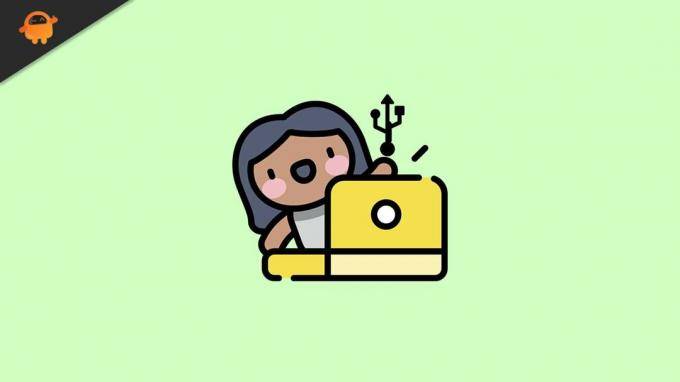
Oprava 1: Aktualizujte ovladač Intel Turbo Boost Max Technology 3.0:
Ovladač ITBM není k dispozici v systému Windows 10 se pravděpodobně vyskytuje kvůli chybějícímu ovladači Intel Turbo Boost Max Technology 3.0. Zde je řešením aktualizace ovladače zařízení. Postupujte podle následujících kroků:
- Nejprve přejděte na Intel Download Center a poté ručně stáhněte nejnovější aktualizaci Ovladač Intel Turbo Boost Max Technology 3.0.
- Dále zkontrolujte, zda byl uvedený problém vyřešen nebo ne.
Alternativně můžete také použít automatickou metodu a využít speciální nástroj pro aktualizaci ovladačů dostupný online. Omezí váš čas i úsilí a dokončí práci bezchybně. Online je k dispozici několik nástrojů pro aktualizaci ovladačů třetích stran a můžete mezi nimi použít kterýkoli ze spolehlivých.
Oprava 2: Konfigurace nastavení systému BIOS:
K chybě ovladače ITBM není k dispozici běžně dochází, když systém BIOS nerozpozná ovladač Intel Turbo Boost Max Technology 3.0 ve Správci zařízení. To však lze vyřešit jednoduše povolením technologie Intel Turbo Boost Max v systému BIOS.
Doporučujeme vám konfigurovat nastavení systému BIOS pouze v případě, že jste si těmito kroky extrémně jisti a dobře se orientujete v pokročilých počítačových dovednostech. Vstup do systému BIOS zcela závisí na základní desce, kterou používáte, a jediný chybný krok může váš systém ukončit vážnými problémy. Pokud si tedy procesem nejste jisti, doporučujeme vám požádat o pomoc dodavatele základní desky a potvrdit další kroky.
Oprava 3: Odinstalujte software Intel Turbo Boost Max Technology:
Pokud nepoužíváte počítač pro programy a úkoly, které využívají vysoký výkon CPU, pak my doporučujeme odinstalovat software Intel Turbo Boost Max Technology a zkontrolovat, zda pomáhá, nebo ne. Ačkoli je technologie Intel Turbo Boost Max zodpovědná za zvýšení výkonu procesoru, nedoporučujeme vám ji odinstalovat, pokud hrajete těžké hry nebo používáte těžký software.
Pokud však přesto chcete pokračovat, postupujte podle následujících kroků:
Reklamy
Zakázání úlohy v Plánovači úloh systému Windows:
- Nejprve spusťte vyhledávací panel na ploše, zadejte Běh, a spustit Spustit dialogové okno.
- Nyní do prázdného textového pole zadejte taskschd.msc a poté klikněte na OK. Spustí Plánovač úkolů okno.
- Nyní v nabídce v levém podokně klikněte na ikonu Knihovna plánovače úloh a poté vyhledejte příslušnou možnost Spouštěč Intel Turbo Boost ze seznamu uvedeného v nabídce v pravém podokně.

- Jakmile ji najdete, klikněte na ni pravým tlačítkem Spouštěč Intel Turbo Boost a poté klikněte na Konec a Zakázat.
Dále pro deaktivaci služby v okně Služby:
- Spusťte Spustit dialogové okno a poté zadejte services.msc do prázdného textového pole. Klikněte na OKa spustí se Okno služeb pro tebe.
- Nyní ze seznamu možností vyhledejte Služba Intel Turbo Boost, klikněte na něj pravým tlačítkem a poté klikněte na Vlastnosti.

- Na Okno Vlastnosti, nastavit Stav služby tak jako Stop a poté nastavte Typ spouštění tak jako Zakázáno.
Pro odinstalování softwaru:
- Nejprve přejděte na vyhledávací lištu plochy, zadejte Aplikace a funkce a spusťte příslušný výsledek hledání. Pokud jste Uživatelé Windows 7, poté spusťte Programy a funkce.
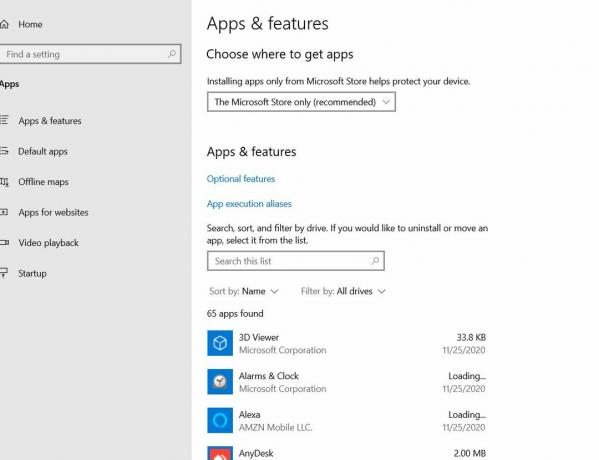
- Nyní vyberte Technologie Intel Turbo Boost Max a poté klikněte na ikonu Odinstalovat záložka.
- Potom, restartujte váš počítač a zkontrolujte, zda byl problém s chybějícím ovladačem ITBM vyřešen nebo ne.
Oprava 4: Restartujte službu ITBM:
Nyní i po provedení všech výše uvedených oprav, pokud se chyba ovladače ITBM, která není k dispozici, nevyřeší, pak vám nakonec doporučujeme restartovat službu ITBM. Postupujte podle následujících kroků:
- Nejprve spusťte vyhledávací panel na ploše, zadejte Běh, a spustit Spustit dialogové okno.
- Nyní do prázdného textového pole zadejte Services.msc, klikněte na OKa spustí se Okno služeb na obrazovce.

- Uvnitř Okno služeb, navigovat do Služba ITBM ze seznamu možností na něj klikněte pravým tlačítkem a poté vyberte Restartujte z podnabídky.
- Po dokončení restartujte váš počítač a zkontrolujte, zda to pomohlo vyřešit chybějící problém s ovladačem ITBM nebo ne.
Jednalo se o nejlepší 4 opravy ovladače ITBM, který není k dispozici ve Windows 10. Mezi všemi je „Aktualizace ovladače“ skutečně jednou z nejlepších oprav a funguje pro většinu uživatelů; pokud vám to však nepomůže, zvažte použití jakékoli další opravy.
Doufáme, že na konci tohoto článku najdete relevantní a užitečné informace týkající se ovladače ITBM, který není k dispozici v případě chyby systému Windows 10. Pokud máte jakékoli dotazy nebo zpětnou vazbu, napište si komentář do níže uvedeného pole pro komentář.
Reklamy



